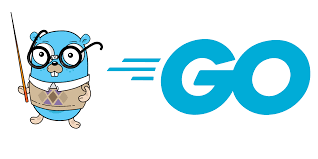如何在windows服务器上完成安装SSL证书以及HTTPS配置,这个知识点,应该属于后台开发人员,不过现在的开发工程师不需要分那么清楚了,只有你有足够的权限,你可以都处理。接下来介绍些配置方法:
进入IIS控制台
在**"开始"** 菜单上,依次单击**"所有程序"** 、"附件" 和**"运行"** 。 在**"打开"** 框中,键入 inetmgr ,然后单击**"确定"** 。点击对应机器主页,然后选择**"服务器证书"** 。
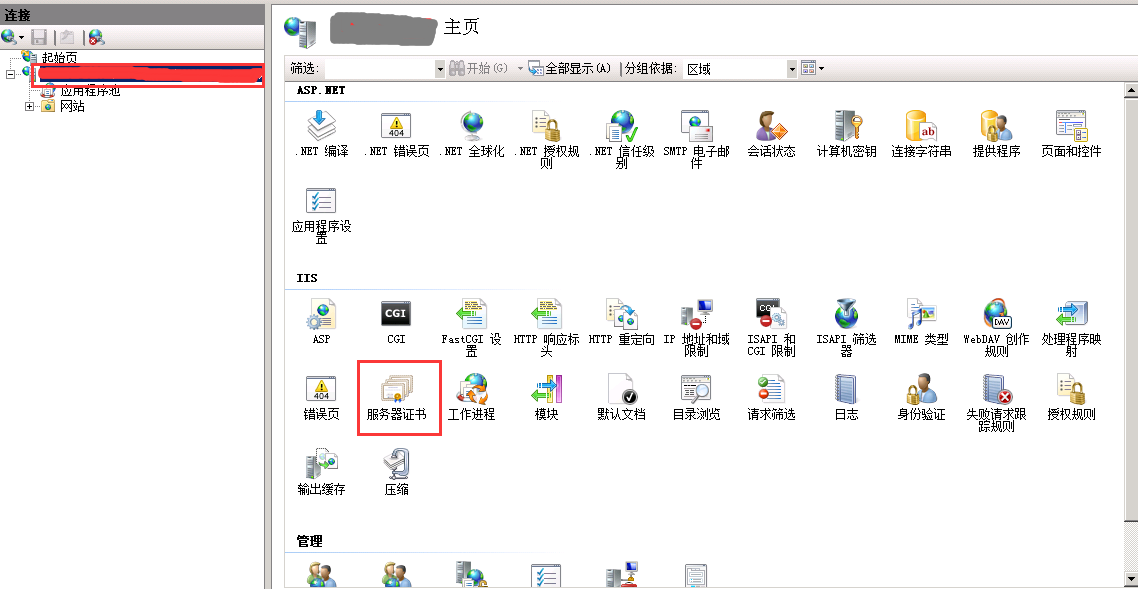
创建证书请求
进入服务器证书配置页面,并选择**"创建证书申请"** ,填写相关信息,点击**"下一步"** 。
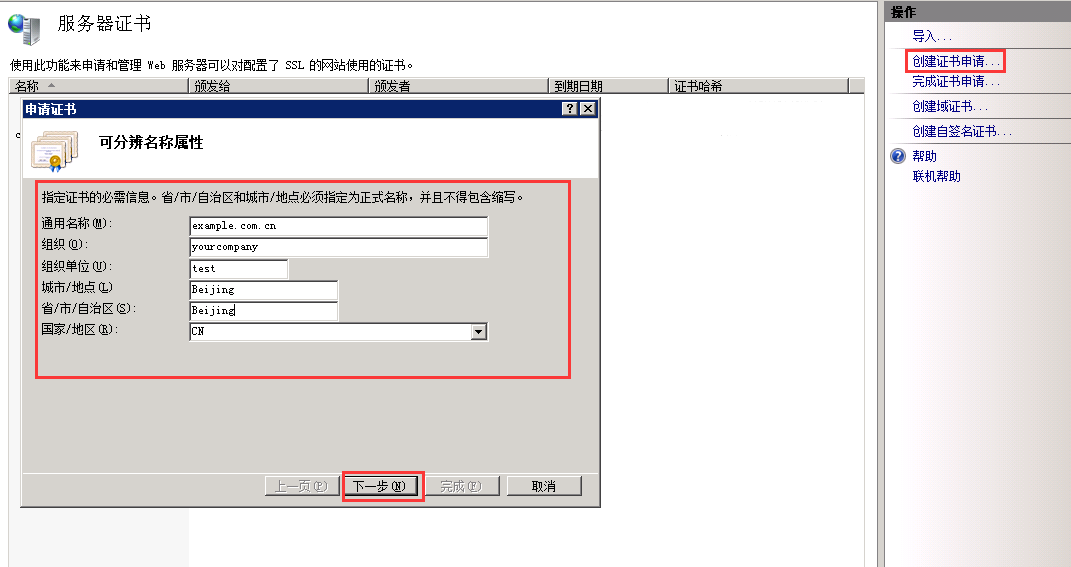 选择加密服务提供程序,并设置证书密钥长度,EV证书需选择位长2048 ,点击**"下一步"** 。
选择加密服务提供程序,并设置证书密钥长度,EV证书需选择位长2048 ,点击**"下一步"** 。
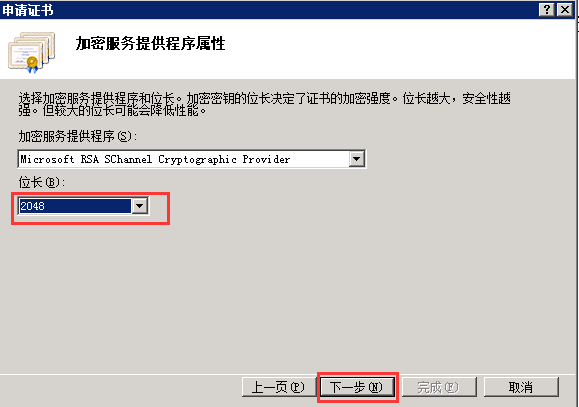 保存证书请求文件到.txt文件(如申请证书,如将此文件提交给相关机构)。
保存证书请求文件到.txt文件(如申请证书,如将此文件提交给相关机构)。
二、安装服务器证书获取证书
在提交申请之后,会收到证书签发的邮件,在邮件中获取证书文件。将证书签发邮件中的包含服务器证书代码的文本复制出来(包括**"-----BEGIN CERTIFICATE-----"** 和"-----END CERTIFICATE-----" )粘贴到记事本等文本编辑器中并修改文件名,保存为为server.cer。中级CA证书:将证书签发邮件中的从BEGIN到 END结束的两张中级CA证书内容(包括**"-----BEGIN CERTIFICATE-----"** 和**"-----END CERTIFICATE-----"** )分别粘贴到记事本等文本编辑器中,并修改文件扩展名,保存为intermediate1.cer和intermediate2.cer文件(如果您的服务器证书只有一张中级证书,则只需要保存并安装一张中级证书)。安装中级CA证书
在**"开始"** 菜单上,依次单击**"所有程序"** 、"附件" 和**"运行"** 。在**"打开"** 框中,键入 mmc ,然后单击**"确定"** 。打开控制台,点击"文件" 之后点击**"添加/删除管理单元"** 。
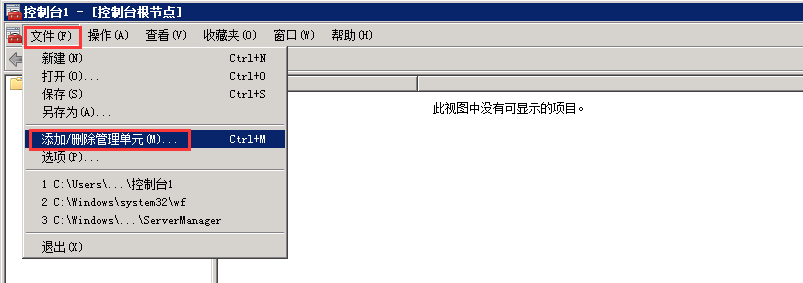
点击**"证书"** ,然后点击**"添加"** 。
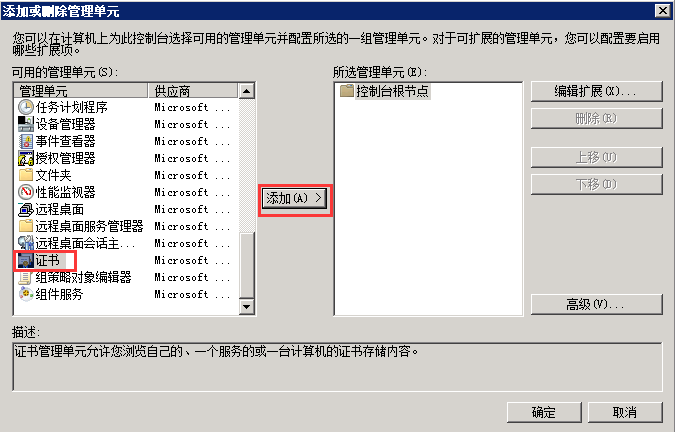
选择**"计算机账户"** ,点击**"下一步"** 。
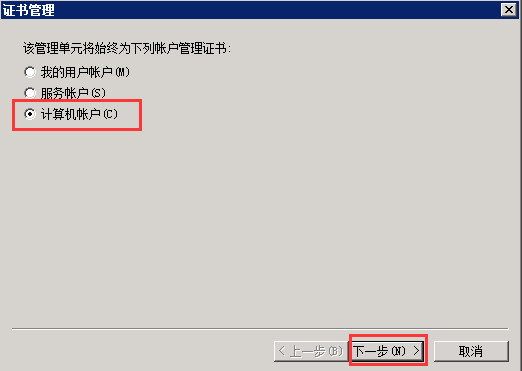
选择**"本地计算机"** ,点击**"完成"** 。
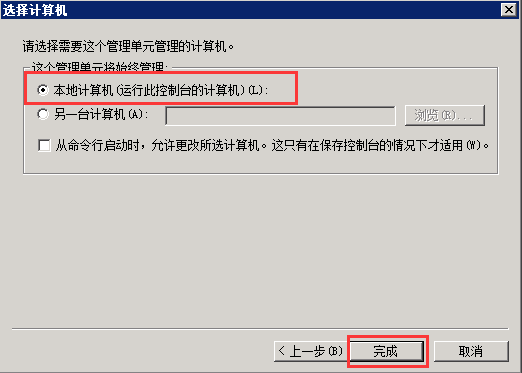
点击**"证书(本地计算机)"** ,选择**"中级证书颁发机构"** ,"证书" 。
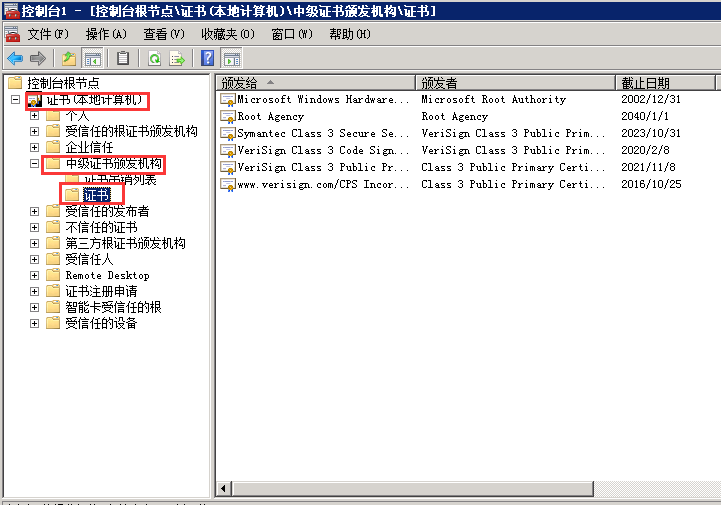
在空白处点击右键,选择**"所有任务"** ,然后点击**"导入"** 。
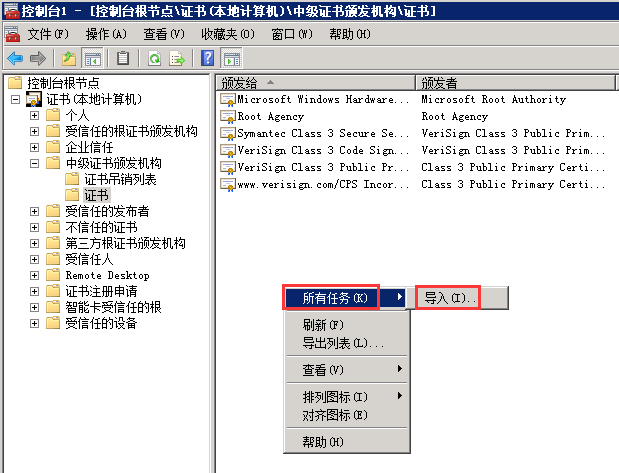
通过证书向导分别导入中级CA证书intermediate1.cer、intermediate2.cer 。
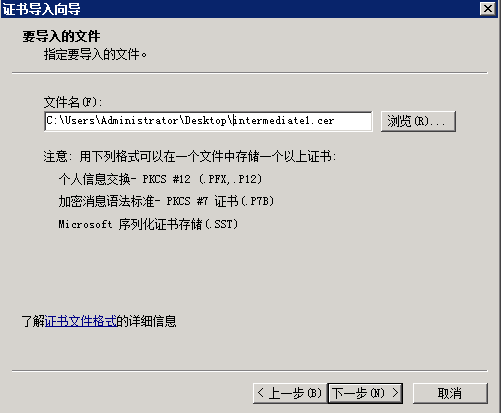
选择**"将所有的证书放入下列存储"** ,点击**"下一步"** ,点击**"完成"** 。
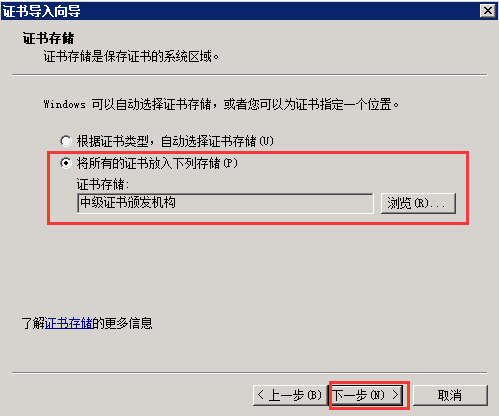
删除服务端一张(EV)根证书
选择**"证书"** =>"受信任的根证书颁发机构" =>"证书" 。检查其中是否存在名称为**"VeriSign Class 3 Public Primary Certification Authority - G5"** 有效期 2006-11-8 到 2036-7-17的证书,如果存在,请删除该证书。如未找到该证书,请忽略继续以下操作。选择**"证书"** =>"第三方根证书颁发机构" =>"证书" 。 检查其中是否存在名称为**"VeriSign Class 3 Public Primary Certification Authority - G5"** 有效期 2006-11-27 到 2036-7-17的证书,如果存在,请删除该证书。三、安装服务器证书及配置绑定进入IIS控制台
在**"开始"** 菜单上,依次单击**"所有程序"** 、"附件" 和**"运行"** 。 在**"打开"** 框中,键入 inetmgr ,然后单击**"确定"** 。点击对应机器主页,然后选择**"服务器证书"** ,然后点击右侧**"完成证书申请"** 。选中证书文件,并为证书设置好记名称,并完成证书的导入。
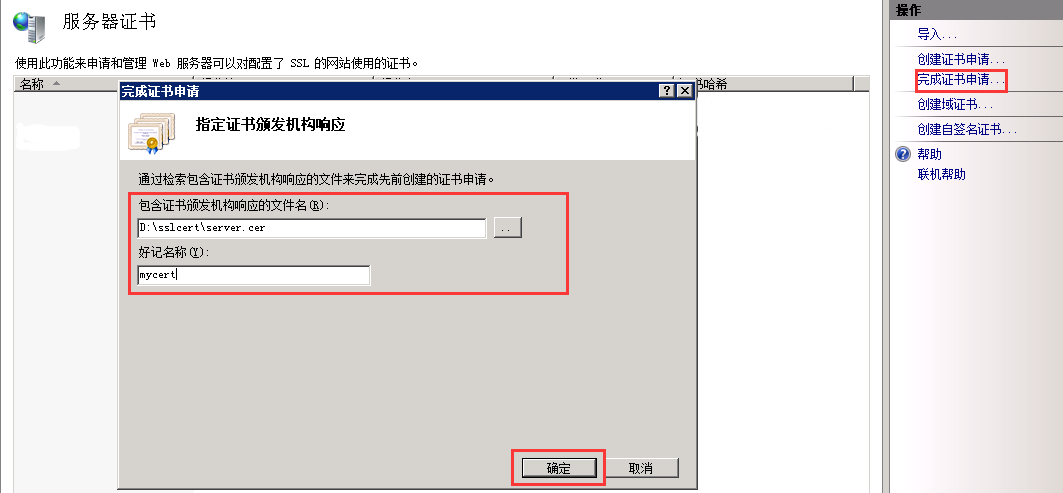
配置服务器证书
右键需要配置证书的站点,点击**"编辑绑定"** 。
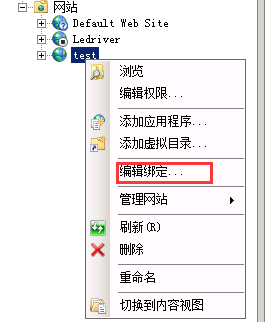
选择**"添加"** 并设定:类型**"https"** 端口**"443"** 指派站点证书"mycert"(刚刚填写的名字),点击**"确定"** 。
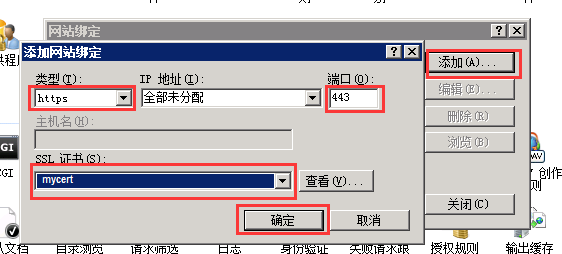
到此服务器证书配置完成!
如果安装服务器证书时,遇到一刷新服务器证书就从列表中消失了,或者编辑绑定时发现找不到刚刚安装的服务器证书的问题,用openssl生成.pfx文件来解决此问题。
这篇文章是为了写一篇"关于SSL证书免费申请、安装以及https配置的一些经验总结"而准备的,期待吧!
 51工具盒子
51工具盒子